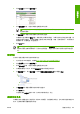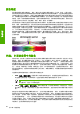HP Designjet Z6100 Printer Series-User Guide
注: 如果要重新打印作业而不进行更改,您可以从打印队列中重新打印该作业,而无需保存。
可以通过内嵌式 Web 服务器或在前面板上重新打印旧作业。
使用内嵌式 Web 服务器
重新打印作业队列中列出的或打印机存储的作业列表中的任何作业。
●
转至主菜单选项卡上的作业队列,选择您要重新打印的作业,然后单击重新打印按钮。
●
转至主菜单选项卡中的打印机中存储的作业页,选择您要打印的作业,根据需要修改打印选项,然
后单击保存、打印或打印并保存。
使用前面板
根据您要重新打印的作业,使用以下两种方法之一在前面板上重新打印作业。
●
要重新打印上次打印的作业,则选择
图标,然后选择重新打印上次的作业。
●
要重新打印任何其他作业,则选择
图标,然后选择作业队列。 然后选择您想要重新打印的作
业,并选择重新打印。 选择您需要打印的份数,然后单击确定。
取消作业
在前面板上按取消按钮取消作业,或通过内嵌式 Web 服务器进行取消,方法是:从作业队列中选择该
作业,然后单击取消按钮。
您也可以用驱动程序来取消。
如同完成打印一样,打印机将前移纸张。
注: 停止打印多页作业或较大的文件所需的时间可能比其他文件要长。
管理打印队列
队列可能包含多个作业。 如果是这样,打印机在打印当前页面时将作业存储在队列中。
确定队列中作业的优先级
●
在前面板上: 要将队列中待处理的作业设置为下一个要打印的作业,请选择
图标,然后选择作
业队列。 选择您下一个要打印的作业,然后选择移至前端。
●
通过内嵌式 Web 服务器: 在作业队列中选择下一个要打印的作业,然后选择移至前面。
注: 如果启用了拼图功能,则确定优先级的作业可能仍然与其他作业拼图。 如果您只希望使该
作业成为下一个要打印的作业,并且单独在卷筒纸上打印,则首先禁用拼图功能,然后将该作业
移到队列前端。
标识队列中的作业
查看队列的最佳方法是通过内嵌式 Web 服务器的主菜单选项卡中的作业队列页进行查看。 管理队列,
并通过单击文件名称来获得每个作业的全部信息。
您也可以在前面板上管理队列。 要执行这一任务,请选择
图标,然后选择作业队列。 您可以查看
队列中的作业列表,每个作业都有一个图标描述其状态,如正在等待、活动、完成或取消。
90
第 6 章 打印选项
ZHCN
打印选项